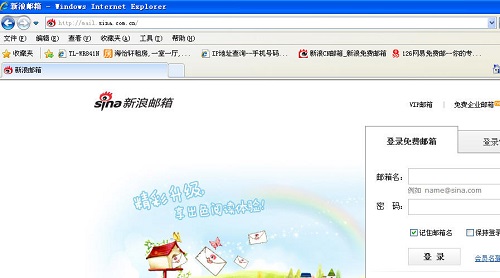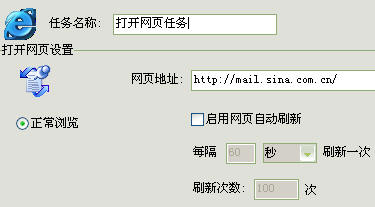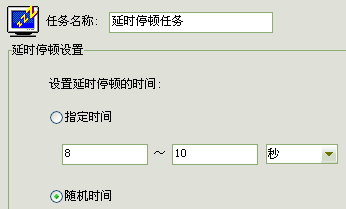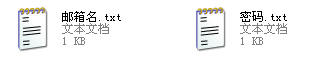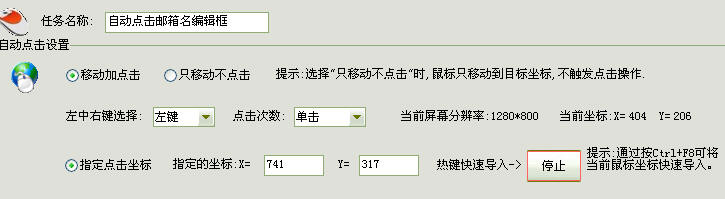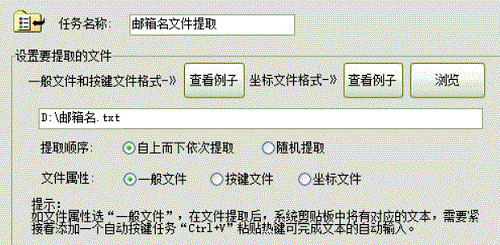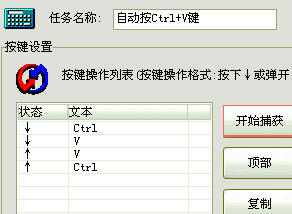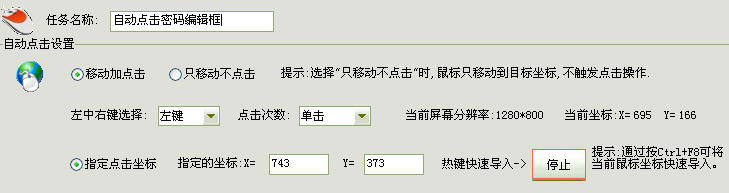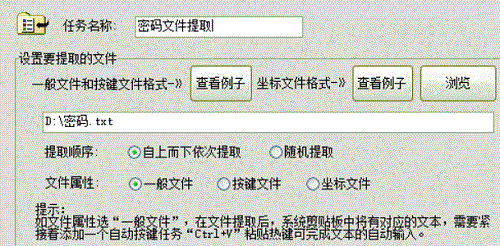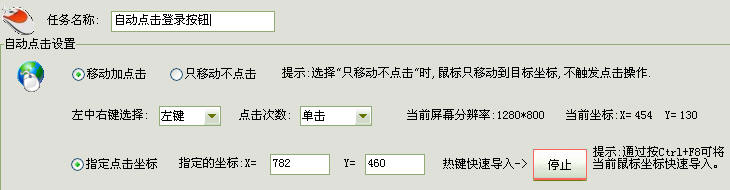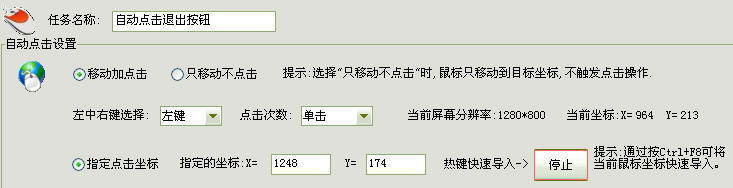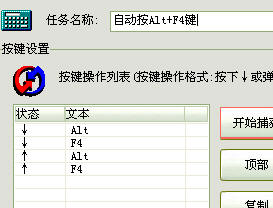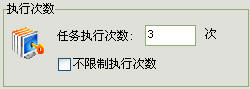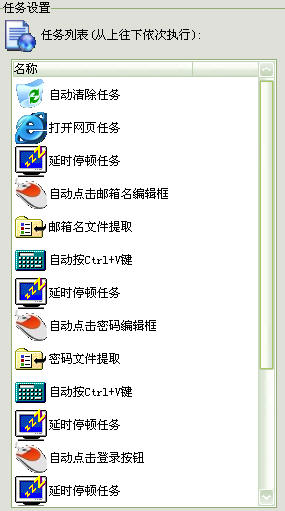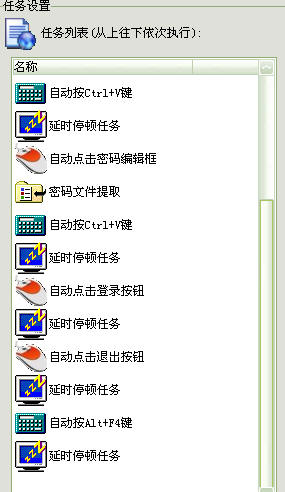当前位置: 主页 >>
使用帮助 >> 如何多账号批量导入,实现自动批量操作?
当前位置: 主页 >>
使用帮助 >> 如何多账号批量导入,实现自动批量操作?
如何多账号批量导入,实现自动批量操作?
有关多账号导入的应用,想必很多朋友经常都会遇到吧,频繁手动地一个一个将账号密码输入、再登录再操作,肯定累的七上八下的。而这些通过我们的“阿冲全能点击王”都能轻松自动完成, 自动帮您输入账号密码,自动登录操作的,当做一款自动账号批量导入软件、自动批量操作软件、批量处理软件、批量导入软件、自动批量导入软件来使用。。。
下面以某邮箱的登录与退出这样重复步骤来说明,我们事先注册好邮箱的几个账号,存到文件“邮箱名.txt”,还有每个账号对应的密码文件“密码.txt”。
格式如: ,账号要一行一个。密码文件也是如此,而且顺序也要匹配。
,账号要一行一个。密码文件也是如此,而且顺序也要匹配。
如下为邮箱登录页面样式:
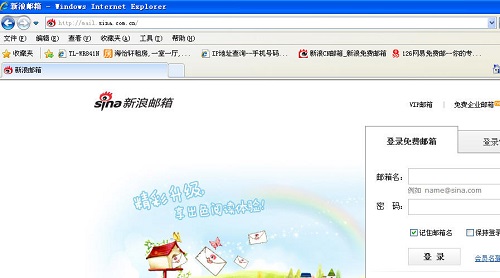
先添加一个“打开网页”任务,网页地址输入该邮箱登录网址。如下所示:
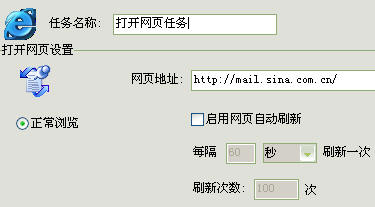
再添加一个“延时停顿”任务,等待网页加载完成。设置随机时间,时间范围可灵活设置,具体根据机子当前性能和网速来决定。如下所示:
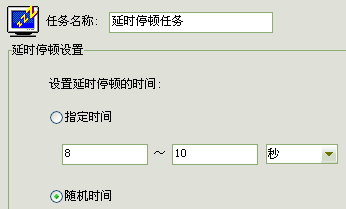
下面就是邮箱名和密码的自动输入,需要事先在外部创建好邮箱名和密码的文件。
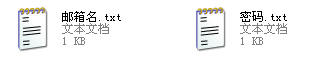
先创建一个“自动点击”任务,点击邮箱名后面的编辑框,如图所示:

选择“移动加点击”、“指定点击坐标”这两个选项,再通过开启”热键快速导入”来实现输入定位,如下所示:
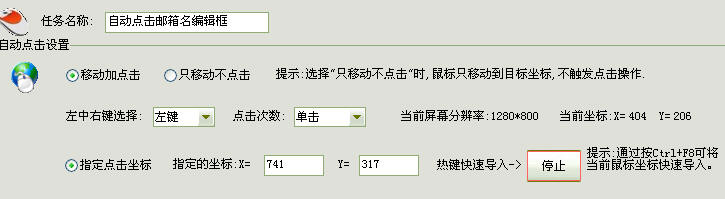
再添加“文件提取”任务,浏览找到事先创建的邮箱名文件。提取顺序:选“自上而下依次提取”即可。如下所示:
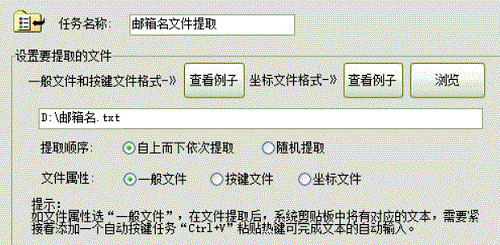
添加“自动按键”任务,录入“Ctrl+V”粘贴热键即可完成邮箱名的自动输入。如下所示:
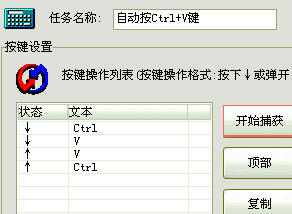
添加一个“延时停顿”任务,以便输入后界面响应。
再按照上边邮箱名导入方法,完成密码导入。依次添加“自动点击”任务、“账号文件提取”任务、“自动按键”,“延时停顿”任务即可。如下所示:
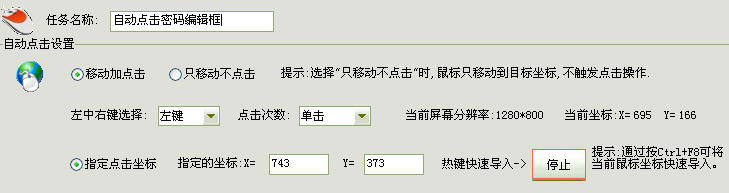
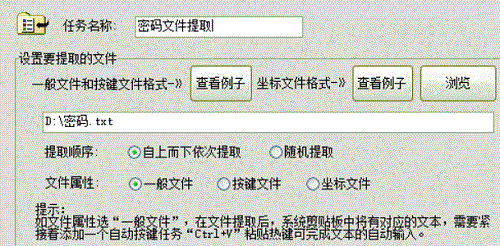
至此,邮箱名和密码已经输入完毕。需要注意的是:当是选择“自上而下依次提取”,账号文件和密码文件,这两个顺序要保持一致,是一一对应的。如是就可点击登录了,添加“自动点击”任务,如下所示:
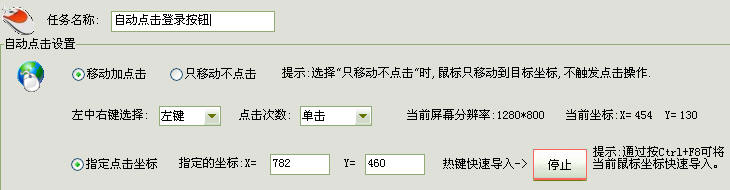
登录成功后,就进入邮箱主界面了,可以进行相关邮箱收发等操作的,这里不再过多说明。随后,再点击右上角退出,关闭网页,或捕获自动按键任务Alt+F4关闭窗口,这样一个邮箱账号的完整登录和退出的过程就自动导入操作完毕了。如下所示:
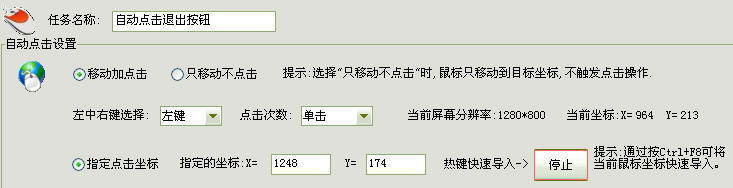
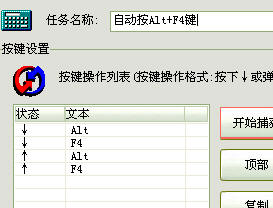
再次执行就会进行下一个邮箱账号的操作。因为我们这里只注册有3个邮箱账号的,所以任务执行次数输入3即可的。如下所示:
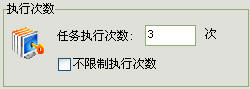
下面是最终的任务列表:
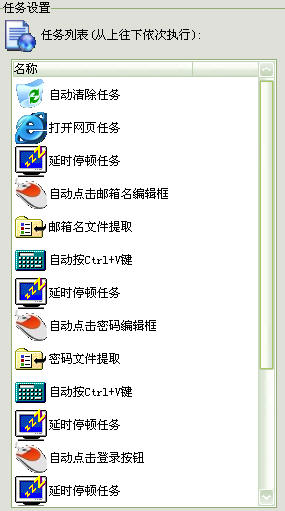
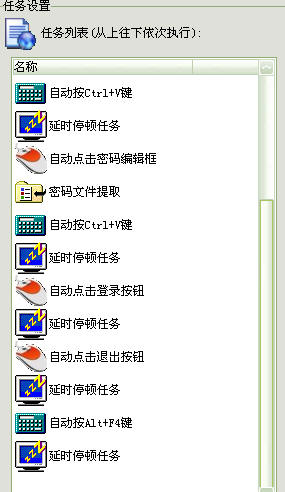
当然,这个脚本编排只是简短介绍一下,有关更详细的页面数据录入讲解,大家可以看下这篇教程:手把手教你Excel表格和办公窗口自动操作,自动把Excel数据录入到网页!,在很多时候,大多数界面录入和输入的控件都是如上几种进行组合而已,大家可以参考上边的教程进行自定义编排即可。
另外,如界面中有验证码图像需要识别的,可以参考这篇教程:手把手教你自动识别验证码图像,自动输入验证码,带验证码网站自动操作!
相信,从此以后,你也可自己实现各种多账号批量导入,批量操作功能的!把我们“阿冲全能点击王”当做一款自动账号批量导入软件、自动批量操作软件、批量处理软件、批量导入软件、自动批量导入软件来使用。。
大家在使用中,可以先把我们阿冲全能点击王的一些基本任务学习熟悉,然后就能自己灵活编排的。有关阿冲全能点击王的详细功能介绍,可以点此查看,
有关阿冲全能点击王的更多使用帮助教程,可以点此查看,大家如有什么使用问题的,欢迎随时通过如下方式跟我们联系!
 ,账号要一行一个。密码文件也是如此,而且顺序也要匹配。
,账号要一行一个。密码文件也是如此,而且顺序也要匹配。